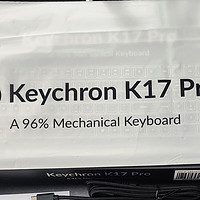罗技 K780 多设备蓝牙键盘使用总结(操作|开关|操控|切换|程序)
-
摘要来自:
-
摘要来自:
 你说谁是傲娇啊
你说谁是傲娇啊 -
摘要来自:2019-05-29
【什么值得买 摘要频道】下列精选内容摘自于《穷白评测室 篇一:#原创新人#黑白,让一切更简单 —— Logitech 罗技 K780 多设备无线蓝牙键盘》的片段:
好不容易拿爪机拍完照迫不及待的开机猛艹,苦于没有说明书很多的操作都需要自己摸索,到现在还有一些不会的地方和没有摸索到的地方。未知,才是生活的乐趣。我会在结尾附上我所发现的一些快捷操作。
打开开关,按着F1,打开设备蓝牙开关,很快的就能搜索到设备,链接需要在键盘输上密码,回车确认。
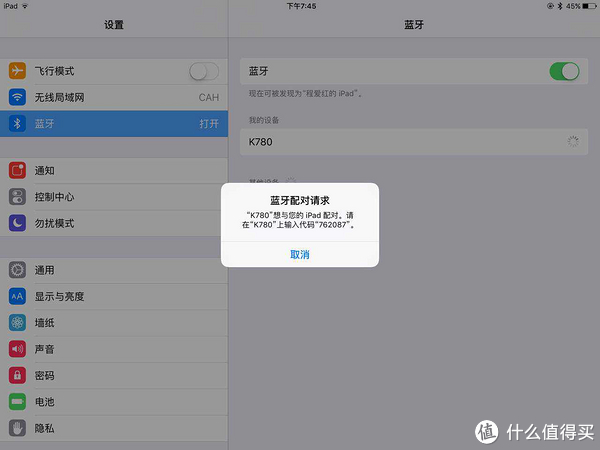
下面是愉快的使用时间啦,首先作为键盘要试验它的打字功能,打不了字一切都是空。
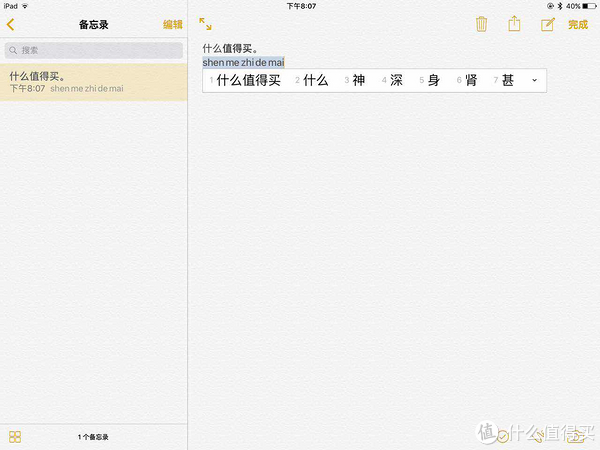
很快速的输入,没有明显的延迟,可以通过数字键来选择正确的字,如在后面的列表里则需要方向键进行操控,上下选择所需要的数字所在的行,在通过数字键选择正确的字。
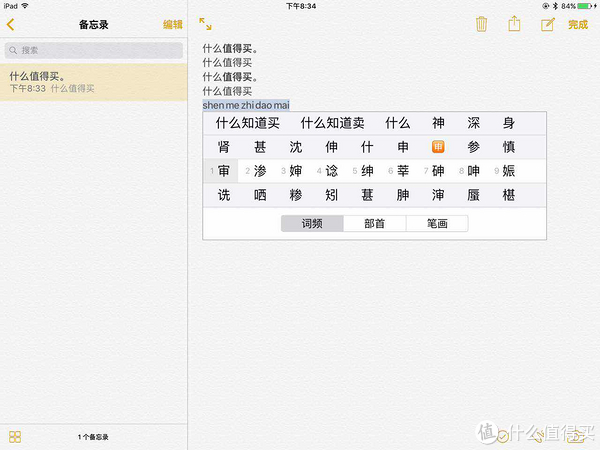
在iPad上无法通过shift键更改英文输入和汉字输入,必须通过ctrl+空格键来切换输入法,不过我个人更推荐ctrl+空格换上下键来切换,这样子就不会乱。不过有一点不懂就是切换成五笔输入的时候无法进行正常的输入汉字,打出来的全是英文字母,还请知道为什么或如何操作的值友告知,谢谢。

支持第三方输入法拼音输入。在打字的时候虚拟键盘是不会出现的,若需虚拟键盘按F5.
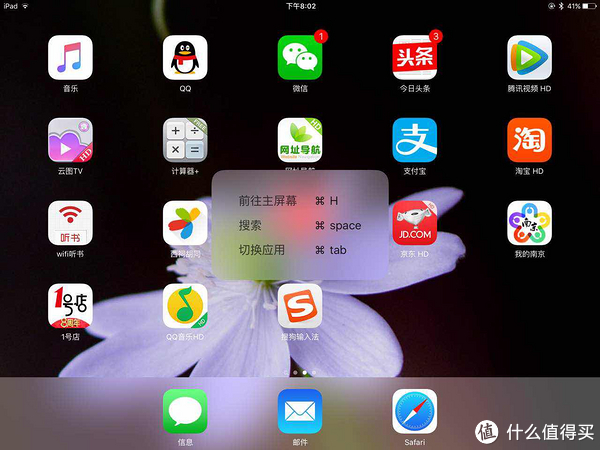

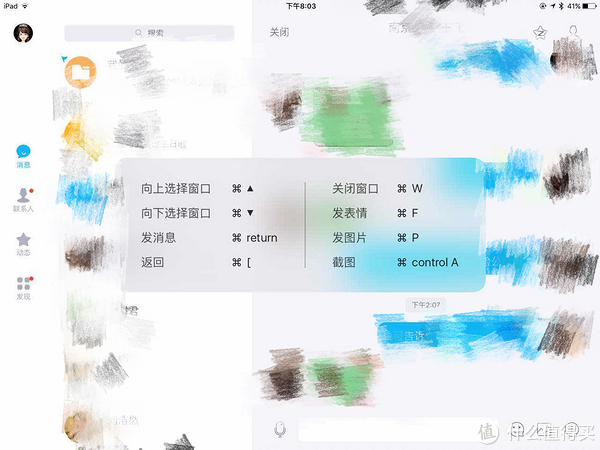
在APP界面按住alt/cmd键,会出现当前APP的快捷键操作清单,每个APP不一样哟,很棒的,老人家忘了也能很快速的进行查找。

alt+tab可以进行快速的切换程序,很方便。
具体的操作也就是如上所述了,下面统一的列出所摸索到的快捷键:
Fn+esc 锁屏or解锁
Fn+Del 截屏
F1、F2、F3 蓝牙链接键
F4、F6 返回键 连按两下为后台界面
F5 唤出虚拟键盘
"